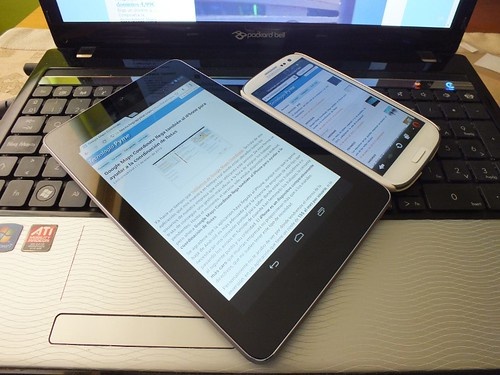
creativecommons.org
Tātad jums ir pavisam jauna ierīce. Neatkarīgi no tā, cik tas ir uzlabots, cik desmitiem tūkstošu tas maksā un varbūt mazāk, šīs ir tikai nelielas detaļas. Galvenais ir jauns aprīkojums un jauns dzīves posms. Lietojumprogrammas tiks ielādētas ātrāk nekā parasti, jauns atmiņas apjoms mūzikas lejupielādei un tūkstošiem fotoattēlu, un kāds jauns dizains! Viens skatiens!
Taču viss ir tik “rožains” tikai tad, ja zini, kas ar jauno telefonu jādara uzreiz pēc izpakošanas. Tikai daži banāli padomi palīdzēs no viedtālruņa izveidot "konfekti". Jums mēs esam apkopojuši tikai vissvarīgāko.
Raksta saturs
- Iestatiet savienojumu ar Google vai iOS kontu
- Ko darīt ar jaunu telefonu pēc iegādes – ārējais jauninājums
- Visa sistēmas atjaunināšana
- Pievienojiet vienu no bloķēšanas iespējām
- Instalējiet nepieciešamo programmatūru
Iestatiet savienojumu ar Google vai iOS kontu
Pat ja jūs esat Android īpašnieks, lai gan "ābols" - vispirms iestatījums un sveiciena ekrāns. Iespējams, ka veikala konsultanti jau ir mēģinājuši, un jūs varat izlaist šo soli. Ja nē, lasiet tālāk.
Kad sīkrīks ir ieslēgts, jūs sveicina iestatīšanas vednis. Apskatīsim Android piemēru, jo tas ir populārāks. Apple provizorisko parametru ziņā neatšķirsies. Vispirms jums tiks lūgts izveidot savienojumu ar kontu vai izveidot jaunu. Varat izlaist šo darbību un atgriezties pie tās pēc:
- Mēs sākam iestatījumus;
- Vienums "Konti" vai līdzīgs nosaukums;
- Noklikšķiniet uz "Pievienot" un ievadiet nepieciešamo informāciju.
Mums ir nepieciešama Google lapa, jo visi galvenie pakalpojumi darbojas no šī konta: lietojumprogrammu lejupielāde, grāmatu lasīšana, sērfošana internetā un citas funkcijas. Un pats galvenais, e-pasts. Pēc tam varat pāriet uz turpmākiem iestatījumiem.
Ko darīt ar jaunu telefonu pēc iegādes – ārējais jauninājums
Vienmēr iegādājieties aizsargstiklu vai plēvi! Korpuss atšķirībā no stikla ir izvēles parametrs, jo tālrunis ļoti bieži tiek “nejauši” saskrāpēts. Nav svarīgi, cik uzmanīgs esat ar savu tālruni. Pat ja tu valkā lupatu, tas nepalīdzēs!
Izvēloties vienu vai otru aizsargelementu, vadieties pēc ierīces modeļa un ekrāna izmēra. Mūsdienu tālruņos aizmugurējā panelī ir uzreiz vairākas kameras - arī tām tika izgudrotas filmas. Varat papildus iegādāties, ja vēlaties saglabāt viedtālruņa sākotnējo izskatu.
Visa sistēmas atjaunināšana
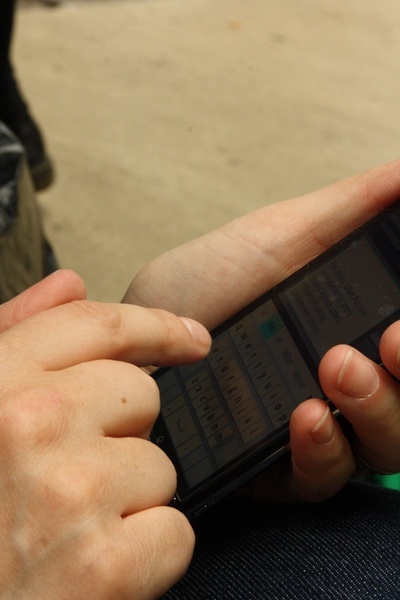
creativecommons.org
Neuztraucieties, mums tas ir nepieciešams pareizai aprīkojuma un iegulto lietojumprogrammu darbībai. Parasti, ja jau esat izveidojis savienojumu ar internetu vai Wi-Fi, lietojumprogrammu atjauninājumi sāksies automātiski. Pēc kāda laika parādīsies paziņojums par iespējamu sistēmas atjauninājumu. Izpildi visas prasības un turpini.
Pievienojiet vienu no bloķēšanas iespējām
Konfidencialitāte ir vissvarīgākā lieta. Vai nevēlaties, lai kāds brīvi lasītu saraksti ar radiniekiem, mīļoto vai nejauši redzētu personīgās fotogrāfijas? Tam ir paredzēta ekrāna bloķēšana.
- Atveriet sīkrīka iestatījumus.
- Funkcijās meklējam "Drošība", "Atslēga", "Aizsardzība" vai citas opcijas ar līdzīgiem nosaukumiem.
- Izvēlnē atlasiet kādu no paroles metodēm, kas jums patīk: skaitļi, raksts, pirkstu nospiedumu vai sejas skeneris. Un jūs varat darīt visu uzreiz. Galvenais ir atcerēties visas paroles, pretējā gadījumā būs skumji likt bloķētāju “no sevis”!
Instalējiet nepieciešamo programmatūru
Tā kā tālrunis ir “tīrs” no rūpnīcas, tam ir tikai pamata lietojumprogrammu komplekts. Jūs neredzēsit nevienu Instagram vai Facebook. Lai to izdarītu, dodieties uz lietojumprogrammu veikalu (Play Market vai Appstore).
Atrodiet labāko aplikāciju sarakstu un droši instalējiet tās savā viedtālrunī: vidusmēra lietotājam pietiks ar pāris tūlītējiem ziņojumiem, tīrītāju, pētnieku un vairākām spēlēm bērnam. Fotoattēlu mīļotājiem varat lejupielādēt redaktoru. Atcerieties vienu lietu: jo vairāk lietojumprogrammu, jo mazāk atmiņas un lielāka sistēmas slodze. Tad nebrīnieties, ka tālrunī ir instalētas 150 programmas par 10 tūkstošiem, un viņš pat nevēlas ieslēgties.
Ko jūs ieteiktu "iesācējiem"? Gaidīsim jūsu ieteikumus diskusijās pēc raksta!


